Come calcolare il tempo trascorso/giorni/mesi/anni tra due date/ora in Excel?
Qui hai due elenchi di orari, uno è l'orario di inizio, l'altro è l'orario di fine. Puoi calcolare rapidamente il tempo trascorso tra due orari nella stessa riga come mostrato nello screenshot sottostante? In questa guida, introduciamo i trucchi per calcolare il tempo trascorso, giorni, mesi o anni tra due date/ora in Excel.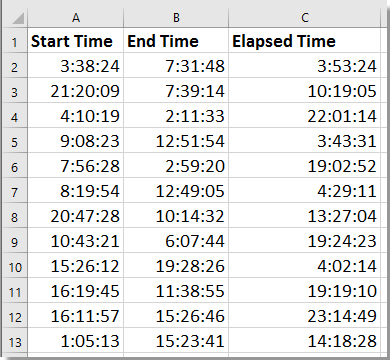
Calcola il tempo trascorso/giorni/mesi/anni con la formula
 Calcola il tempo trascorso/giorni/mesi/anni con la formula
Calcola il tempo trascorso/giorni/mesi/anni con la formula
Calcola il tempo trascorso
1. Seleziona una cella vuota, inserisci questa formula =SE(B2< A2, 1 + B2 - A2, B2- A2), A2 è l'orario di inizio, B2 è l'orario di fine, e premi Invio e poi trascina la maniglia di riempimento automatico per copiare le formule nelle celle desiderate.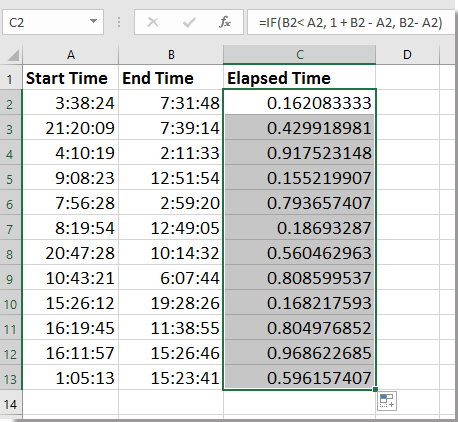
2. Mantieni selezionate le celle con le formule, fai clic con il tasto destro per aprire il menu contestuale e scegli Imposta formato cella, e nella finestra di dialogo Imposta formato cella , sotto la scheda Numero seleziona Orario dal riquadro a sinistra, quindi scegli il tipo di orario che desideri visualizzare nella sezione a destra. Vedi screenshot: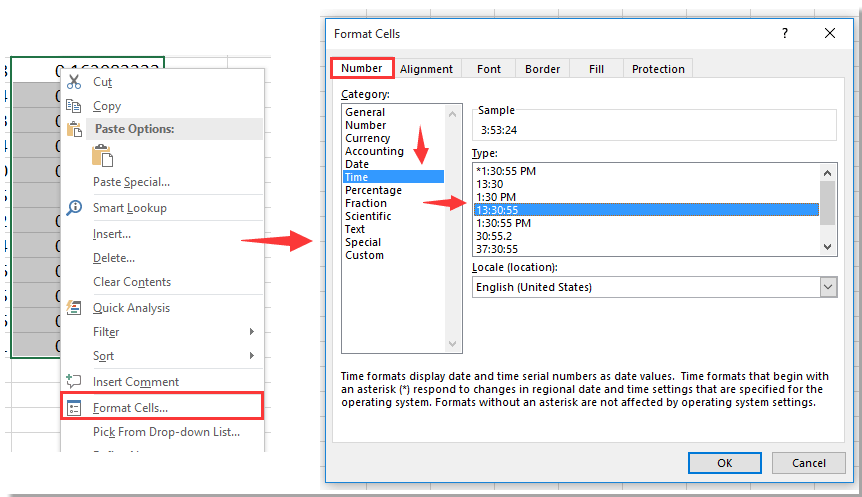
3. Clicca OK. I tempi trascorsi sono stati visualizzati.
Calcola giorni/mesi/anni trascorsi
Calcolare i giorni trascorsi è molto semplice, basta applicare questa formula = B2-A2, A2 è la data di inizio, B2 è la data di fine.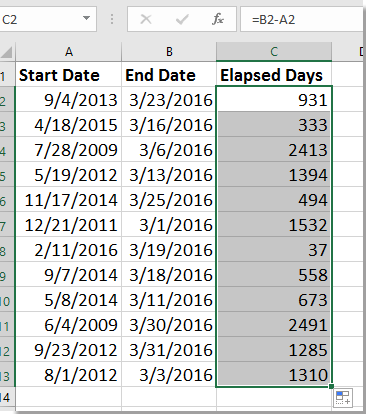
Suggerimento: Per calcolare i mesi trascorsi, puoi usare questa formula =DATEDIF(A2,B2,"m"), A2 è la data di inizio, B2 è la data di fine. Per gli anni trascorsi, applica =DATEDIF(A2,B2,"m")/12, e poi formatta le celle come numero.
Calcola anni, mesi e giorni trascorsi
Ad esempio, hai due date e vuoi conoscere la differenza esatta tra queste due date, e visualizzare il periodo trascorso come x Anni, x Mesi, x Giorni (ad esempio 2 Anni, 6 Mesi, 19 Giorni), puoi applicare la seguente formula.
Seleziona una cella vuota dove verrà inserito il risultato calcolato, inserisci questa formula =DATEDIF(A2,B2,"Y") & " Anni, " & DATEDIF(A2,B2,"YM") & " Mesi, " & DATEDIF(A2,B2,"MD") & " Giorni", premi Invio per ottenere il risultato.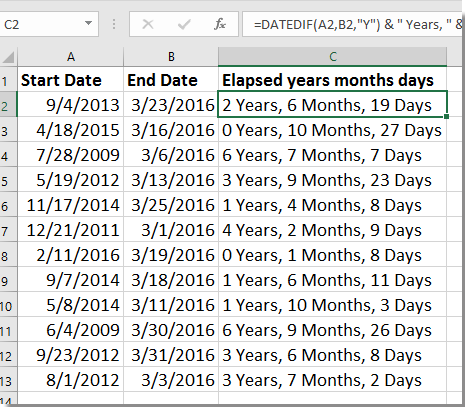
Aggiungi giorni, anni, mesi, ore, minuti e secondi alle date in Excel con facilità |
Se hai una data in una cella e devi aggiungere giorni, anni, mesi, ore, minuti o secondi, usare le formule può essere complicato e difficile da ricordare. Con lo strumento Date & Time Helper di Kutools per Excel, puoi aggiungere facilmente unità di tempo a una data, calcolare la differenza tra date o persino determinare l'età di qualcuno in base alla sua data di nascita, senza dover memorizzare formule complesse. |
Kutools per Excel - Potenzia Excel con oltre 300 strumenti essenziali. Goditi funzionalità AI gratuite per sempre! Ottienilo ora |
I migliori strumenti per la produttività in Office
Potenzia le tue competenze in Excel con Kutools per Excel e sperimenta un'efficienza mai vista prima. Kutools per Excel offre oltre300 funzionalità avanzate per aumentare la produttività e farti risparmiare tempo. Clicca qui per ottenere la funzione di cui hai più bisogno...
Office Tab porta le schede su Office e rende il tuo lavoro molto più semplice
- Abilita la modifica e lettura a schede in Word, Excel, PowerPoint, Publisher, Access, Visio e Project.
- Apri e crea più documenti in nuove schede della stessa finestra invece che in nuove finestre.
- Aumenta la produttività del50% e riduce centinaia di clic del mouse ogni giorno!
Tutti gli add-in Kutools. Un solo programma di installazione
La suite Kutools for Office include add-in per Excel, Word, Outlook & PowerPoint più Office Tab Pro, ideale per i team che lavorano su più app di Office.
- Suite tutto-in-uno — Add-in per Excel, Word, Outlook & PowerPoint + Office Tab Pro
- Un solo programma di installazione, una sola licenza — configurazione in pochi minuti (pronto per MSI)
- Funzionano meglio insieme — produttività ottimizzata su tutte le app Office
- Prova completa30 giorni — nessuna registrazione, nessuna carta di credito
- Massimo risparmio — costa meno rispetto all’acquisto singolo degli add-in